楼月鼠标连点器使用介绍和安装步骤
时间:2020-10-02 16:23:32 作者:无名 浏览量:55
楼月鼠标连点器是一款用于自动连续点击鼠标的免费软件,它可以模拟快速点击鼠标左键及右键。楼月鼠标连点器让您在玩游戏的时候不需要不停点击鼠标,只要设置就可以连点,能够节省你的时间。楼月鼠标连点器可以释放你的双手,使用起来也是非常简单的。
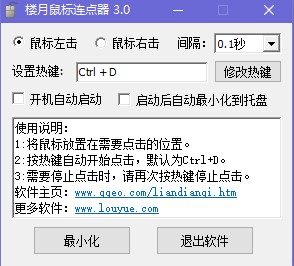
楼月鼠标连点器功能特点
1、支持用户设置开启快捷键并且可以随时修改热键。
2、本软件支持开机启动,启动后可以自动最小化到托盘。
3、支持用户设定鼠标左击或者鼠标右击。
4、支持用户设置鼠标点击的间隔时间,最小值为0.1秒。
楼月鼠标连点器安装教学:
注意:用户请在安装本软件之前,及时关闭电脑都正在运行的杀毒软件,以及正在运行的其他应用。
1、用户请首先在本站搜索并下载楼月鼠标连点器最新版压缩安装包,然后点击该压缩安装包进行解压到当前文件夹,推荐使用win RAR进行解压。然后我们就可以打开EXE文件格式的安装启动程序。如下图所示:
2、用户点击【下一步】继续,单机【取消】退出安装向导。
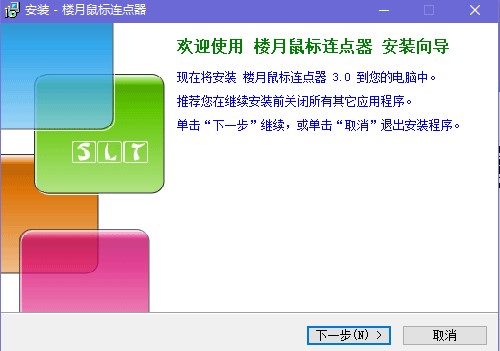
楼月鼠标连点器使用介绍和安装步骤图2
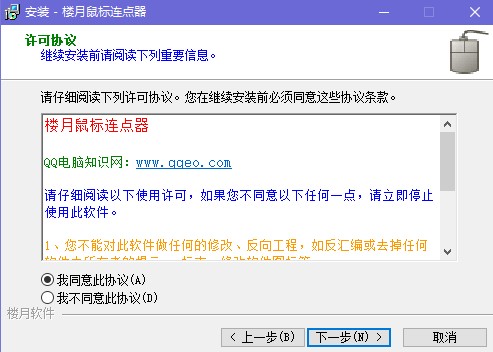
楼月鼠标连点器使用介绍和安装步骤图3
3、许可协议页面,用请仔细阅读下列重要信息,在确认无误后点击我同意此协议。然后点击下一步继续。
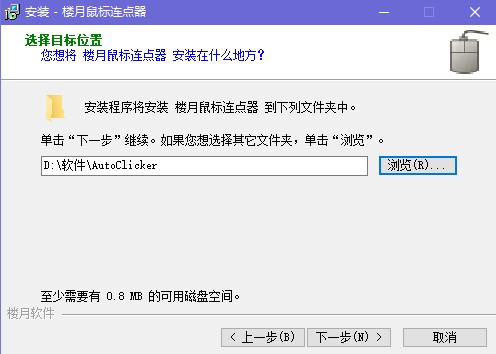
楼月鼠标连点器使用介绍和安装步骤图4
4、选择目标位置。用户想将楼月鼠标连点器安装在什么地方?我们可以直接点击下一步,将本软件安装在电脑的c盘文件夹中。也可以点击浏览,在计算机磁盘中选择合适的安装位置,在这里我们选择了D盘,然后点击下一步继续。

楼月鼠标连点器使用介绍和安装步骤图5
5、确认以上的安装信息,点击安装按钮,用户稍等片刻即可安装完成。
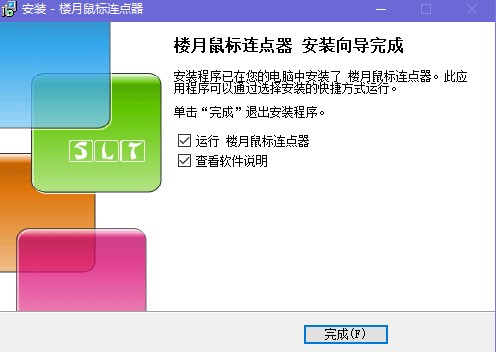
楼月鼠标连点器使用介绍和安装步骤图6
6、安装完成后点击勾选运行楼月鼠标连点器,然后点击完成退出安装向导。
楼月鼠标连点器使用方法:
1、用户首先打开运行本软件,将鼠标放在我们需要点击的地方。
2、用户设置快捷键,然后按快捷键开始自动点击,默认快捷键ctrl+d。
3、如果要停止点击时,请再次按快捷键停止点击。
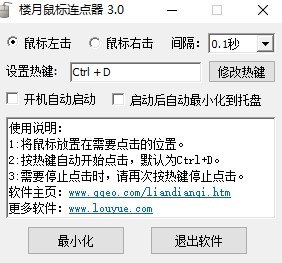
楼月鼠标连点器使用介绍和安装步骤图7
楼月鼠标连点器 2.1
- 软件性质:国产软件
- 授权方式:共享版
- 软件语言:简体中文
- 软件大小:274 KB
- 下载次数:18 次
- 更新时间:2020/9/12 5:35:40
- 运行平台:WinXP,Win7,...
- 软件描述:楼月鼠标连点器是一款用于自动连续点击鼠标的免费软件,它可以模拟快速点击鼠标左键及... [立即下载]
相关资讯
相关软件
电脑软件教程排行
- 怎么将网易云音乐缓存转换为MP3文件?
- 比特精灵下载BT种子BT电影教程
- 微软VC运行库合集下载安装教程
- 土豆聊天软件Potato Chat中文设置教程
- 怎么注册Potato Chat?土豆聊天注册账号教程...
- 浮云音频降噪软件对MP3降噪处理教程
- 英雄联盟官方助手登陆失败问题解决方法
- 蜜蜂剪辑添加视频特效教程
- 比特彗星下载BT种子电影教程
- 好图看看安装与卸载
最新电脑软件教程
- Windowblinds官方下载
- 网点管家官方下载介绍
- 社交软件potota安装教程介绍
- 破解qq密码官方下载
- 圆通网点管家最新版下载使用帮助
- 怎么使用繁星全天候自动抢币
- 迅雷极速版下载安装详情介绍
- 下载使用DLabel官方版的详细介绍
- 怎么使用磁力引擎搜索
- 楼月鼠标连点器使用介绍和安装步骤
软件教程分类
更多常用电脑软件
更多同类软件专题












